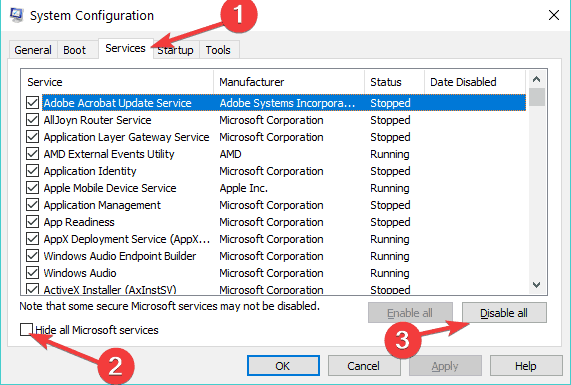13 советов по продлению срока службы аккумулятора ноутбука, которые действительно работают
Метод 5: переход в спящий режим вместо сна
Когда ваш ноутбук переходит в спящий режим, он потребляет очень мало энергии для питания своей оперативной памяти и сохранения текущего состояния вашей системы в памяти, что позволяет вашему ноутбуку выйти из спящего режима всего за несколько секунд. Но когда ваш ноутбук переходит в режим гибернации, он экономит еще больше батареи, потому что он записывает состояние своей системы на диск и отключается, почти не потребляя энергии.
Итак, если вы не собираетесь использовать свой ноутбук в течение некоторого времени, вероятно, лучше всего оставить его в спящем режиме. Таким образом вы сможете сэкономить даже больше заряда батареи, чем переводить компьютер в спящий режим или просто позволять ему отключать экран.
- СВЯЗАННЫЕ: Как исправить поврежденные файлы гибернации в Windows 10
Метод 6: отключить синхронизацию данных
Программное обеспечение для синхронизации файлов, работающее в фоновом режиме, увеличивает нагрузку на аккумулятор вашего ноутбука. Не удивляйтесь, если ваша батарея разряжается быстрее, чем обычно. Лучший подход – просто отключить эти инструменты, включая OneDrive, и использовать их только тогда, когда вам действительно нужно синхронизировать данные.
Не забудьте отключить синхронизацию электронной почты, календаря и контактов, выбрав «Настройки»> «Учетные записи»> «Учетные записи электронной почты и приложений»> выберите учетную запись, которую вы хотите изменить> выберите «Управление»> «Изменить настройки синхронизации почтового ящика» и выберите более длительный интервал синхронизации.
Метод 7: отключите звук на компьютере
Вы, вероятно, не знали, что ваш динамик способствует быстрому разряду батареи. Отключите свой компьютер, когда вы выполняете задачи, не требующие звука. Кроме того, при просмотре фильмов держите громкость на минимальном уровне.
Метод 8: включить режим AirPlane
Если ваш Bluetooth включен, но вы редко его используете, вам следует как можно скорее отключить его. Самый быстрый способ сделать это – использовать режим AirPlane. Включение этой функции полностью отключит все Bluetooth и беспроводные соединения. Используйте этот режим только в том случае, если вам не нужно подключение к Интернету.
- СВЯЗАННЫЕ: исправлено: ошибки режима полета в Windows 10
Метод 9: отключите периферийные устройства, разряжающие питание
Мы уверены, что вы определили золотое правило, когда дело доходит до экономии заряда аккумулятора вашего ноутбука: если вы им не пользуетесь, выключите его. То же самое и с периферией. Сколько периферийных устройств вы подключили к своему компьютеру? Сколько из них вы сейчас используете? Идите вперед и отключите все ненужные периферийные устройства, чтобы продлить срок службы батареи вашего ноутбука.
Мы еще не закончили. Вот еще несколько советов по увеличению времени автономной работы вашего ноутбука.
Метод 10: отключить заставку
Заставка вам совершенно не нужна, потому что она просто разряжает аккумулятор вашего ноутбука. Вместо заставки вы должны настроить дисплей на отключение через некоторое время, как упоминалось выше.
- СВЯЗАННЫЕ: Эти 3D-заставки для Windows 10 будут освещать ваш рабочий стол.
Метод 11: остановить фоновые программы
Пришло время избавиться от ненужных фоновых процессов. Откройте диспетчер задач и посмотрите, какие ненужные процессы запущены. Закройте все ненужные процессы, и вы немного сэкономите заряд батареи.
Другой способ сделать это – выполнить чистую загрузку компьютера, чтобы он начал использовать только минимальный набор драйверов и программ.
- Перейдите в Пуск> введите msconfig > нажмите Enter
- Перейдите в раздел «Конфигурация системы» > перейдите на вкладку «Службы»> установите флажок «Скрыть все службы Microsoft» > нажмите «Отключить все».
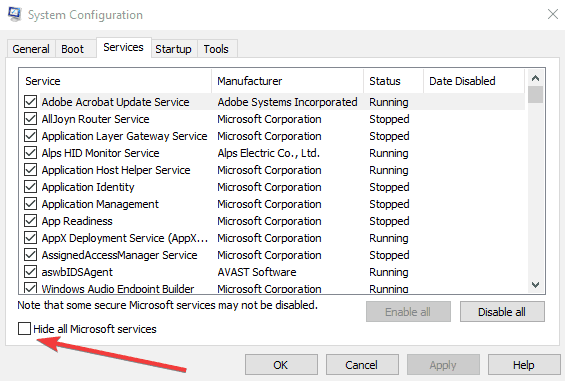
- Перейдите на вкладку «Автозагрузка»> «Открыть диспетчер задач».
- Выберите каждый элемент автозагрузки> нажмите «Отключить»> закройте диспетчер задач> перезагрузите компьютер.
Метод 12: уменьшите загрузку ЦП
Если вы запускаете тяжелые, требовательные программы, ваш процессор будет сильно загружен, что приведет к разрядке батареи. Поэтому подумайте о том, чтобы переключиться на менее требовательные программы, и ваш процессор не будет использовать столько энергии батареи, сколько раньше.
Метод 13: Освободите место в ОЗУ
Если ваш ноутбук заполняет свою оперативную память и ему требуется больше памяти, он переместит данные в файл на вашем жестком диске, и это дополнительное использование жесткого диска также может привести к разрядке батареи. Однако это не должно быть проблемой на современных ноутбуках с большим объемом оперативной памяти, но если вы используете более старую машину, вы можете рассмотреть возможность закрытия всех ненужных программ в фоновом режиме или даже обновления оперативной памяти.
Итак, если вы воспользуетесь всеми этими предложениями, вы заметите, что время автономной работы значительно увеличилось. Если у вас есть другие советы, приемы и способы продлить время автономной работы, сообщите нам об этом в комментариях ниже.
СВЯЗАННЫЕ ИСТОРИИ, ЧТО НУЖНО ПРОВЕРИТЬ:
- ИСПРАВЛЕНИЕ: в Windows 10 батарея не обнаруживается.
- Полное исправление: аккумулятор ноутбука не заряжается в Windows 10, 8.1, 7
- Windows 10 теперь отображает уровень заряда батареи Bluetooth-устройств.
Примечание редактора: этот пост был первоначально опубликован в апреле 2015 года и с тех пор обновлен для обеспечения свежести и точности.